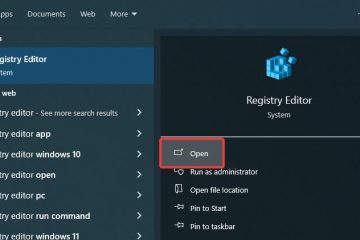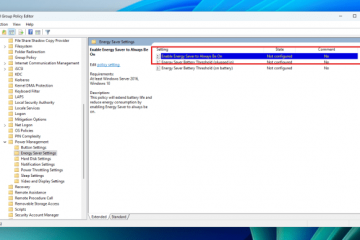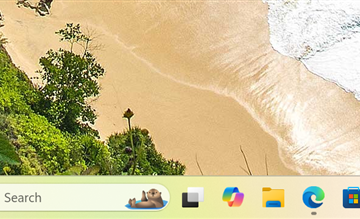L’ajout de l’option Panneau de configuration au menu Win + X (également connu sous le nom de menu utilisateur Power) rend l’accès rapide et facile. Voici comment le faire.
Bien que l’application de paramètres soit la façon dont vous gérez la plupart des options sur Windows 10 et Windows 11, le panneau de configuration héberge toujours certaines des options les plus utilisées et avancées. Cela signifie qu’il devient nécessaire d’ouvrir périodiquement le panneau de commande. Si vous êtes un utilisateur professionnel, le panneau de configuration est ce dont vous avez besoin la plupart du temps.
En tant que tel, si vous souhaitez faciliter l’ouverture du panneau de configuration, vous pouvez ajouter son raccourci au menu Win + X. De cette façon, vous pouvez cliquer avec le bouton droit sur l’icône du menu Démarrer dans la barre des tâches ou appuyer sur le raccourci”Key + X”et sélectionner le «panneau de configuration» pour l’ouvrir. Cette approche est beaucoup plus facile que de la rechercher dans le menu Démarrer ou de créer un raccourci de bureau dédié.
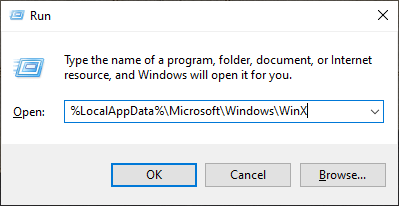
Dans ce”menu de fenêtres, je montre que les étapes. Commençons.
bon à savoir : comment ajouter de nouvelles options pour gagner + x (menu de l’utilisateur de puissance)
pour ajouter un panneau de configuration pour gagner + x menu (menu utilisateur de puissance)
Appuyez sur”Windows Key + R”pour ouvrir le exécuter Dialog.enter”% localAppdata% \ field.click” ok “. Ouvrez le dossier” group3 “ trouvez un raccourci existant que vous n’utilisez pas ou ne avez pas besoin. clic droit ce raccourci et sélectionner”Properties”.replace le chemin existant dans le champ”cible”avec” C: \ Windows \ System32 \ Control.” ok “. redémarrer le processus de l’Explorer. de maintenant, pour ouvrir le panneau de configuration, appuyer sur”Windows Key + X”et sélectionner le raccourci modifié .
Étapes détaillées (avec deshots d’écran)
Tout d’abord, nous devons ouvrir le dossier”winx”lorsque tous les décorts par défaut pour le menu”Winx”se sont enregistrés. Pour ce faire, appuyez sur « touche Windows + R » pour ouvrir la boîte de dialogue Exécuter. Ensuite, entrez le chemin suivant dans la boîte de dialogue Exécuter et cliquez sur” ok “.
% localappdata% \ Microsoft \ windows \ winx
Une fois que le dossier”winx”s’ouvre, ouvrez le dossier” groupe3 “. Ce dossier contient les raccourcis, tels que les applications installées, la gestion informatique, le gestionnaire de périphériques, etc., qui apparaissent dans la section supérieure du menu”Win + X”.
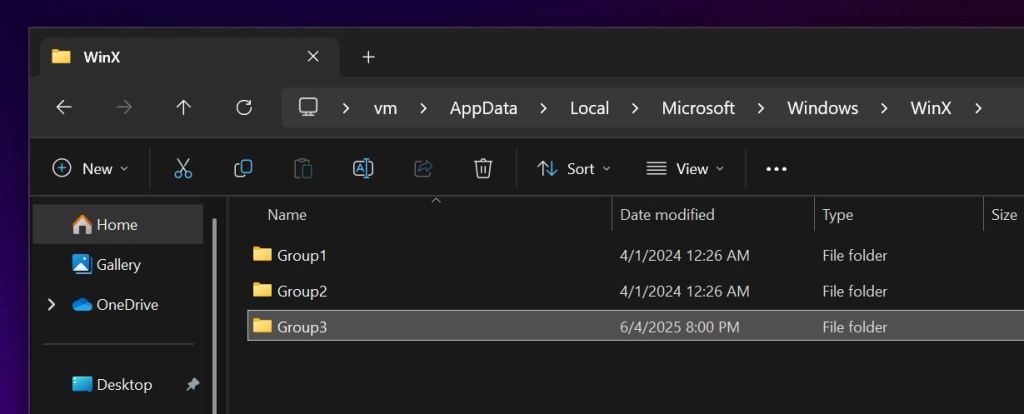
maintenant, trouvez un court-circuit, et ne vous êtes pas nécessaire,
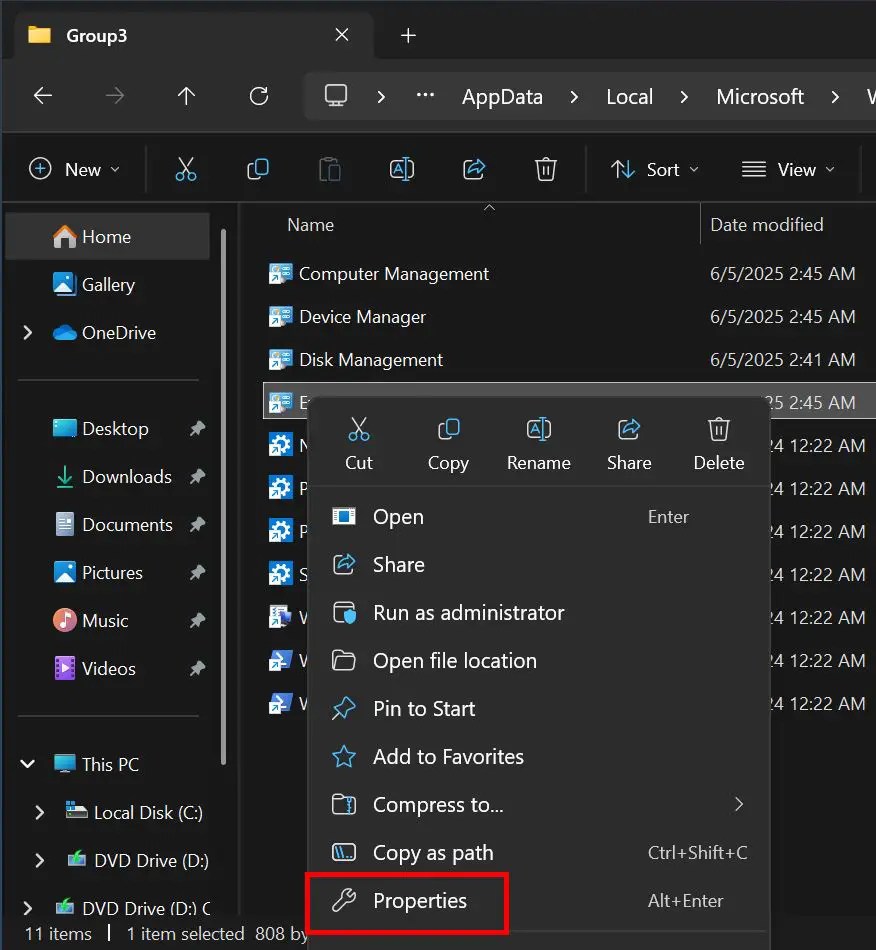
maintenant, “ ok “.
note : Si le champ”cible”est grisé, ce raccourci appartient à l’application de paramètres modernes. Choisissez un raccourci appartenant à une famille Win32 telle que la gestion des disques, la gestion de l’ordinateur, le gestionnaire de périphériques ou la visionneuse d’événements.
C: \ Windows \ System32 \ Control.exe Panneau
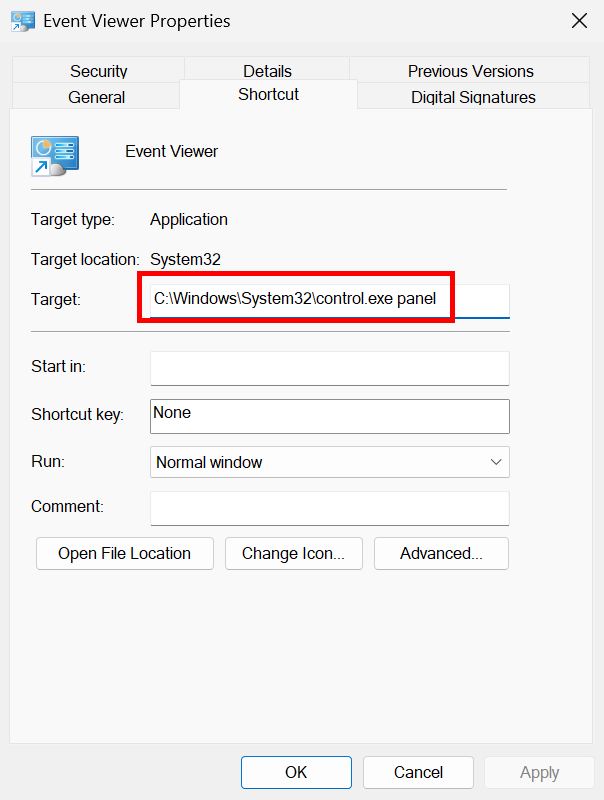
Suivant, redémarrez votre ordinateur. Si vous ne voulez pas redémarrer, vous pouvez également redémarrer le processus d’explorateur. Pour ce faire, cliquez avec le bouton droit sur la barre des tâches et sélectionnez”Task Manager”.

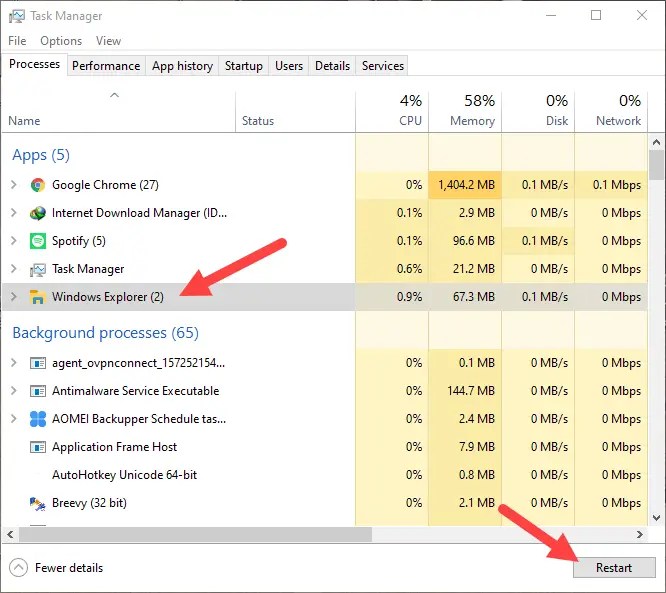
tout. À partir de maintenant, lorsque vous souhaitez ouvrir le panneau de configuration, cliquez avec le bouton droit sur le menu Démarrer ou appuyez sur le raccourci”Key + X”et sélectionnez le raccourci modifié. Par exemple, j’ai modifié le raccourci «Viewer Event». Ainsi, la sélection lancera le panneau de configuration.
that is ws. Il est aussi simple d’ajouter un panneau de configuration au menu utilisateur de Power Win + X. Si vous avez des questions ou avez besoin d’aide, commentez ci-dessous. Je serai heureux d’aider.
Mise à jour : Ce tutoriel a été mis à jour pour refléter les modifications de Windows 11.